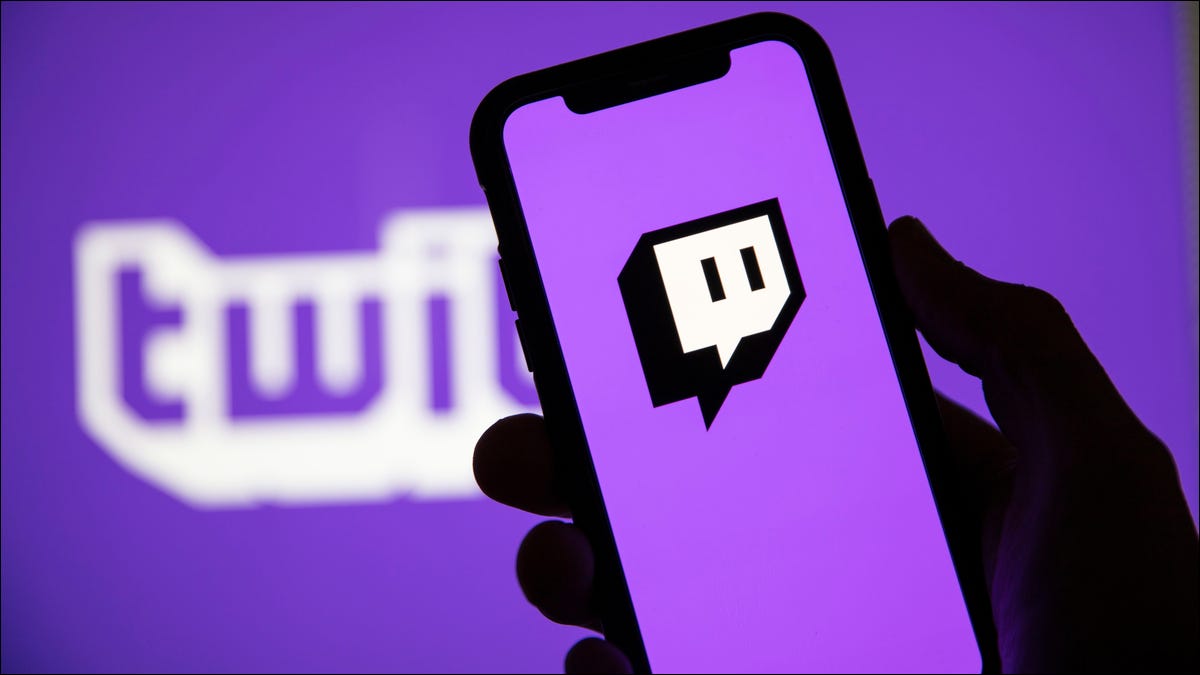
Si no le gusta su nombre de Twitch actual y prefiere que sea algo diferente, es fácil cambiar su nombre de usuario y su nombre para mostrar en Twitch. Así es cómo.
Lo que debe saber sobre los nombres de usuario y los nombres para mostrar de Twitch
Aclaremos esto primero: su nombre para mostrar de Twitch es solo la versión en mayúsculas (o sin mayúsculas) de su nombre de usuario de Twitch. Entonces, por ejemplo, si su nombre de usuario es Mahesh, su nombre para mostrar debe ser Mahesh pero con cualquier letra del nombre en minúsculas o mayúsculas. Los nombres mostrados aceptados incluyen mahesh, mahesh, mahESH, etc.
Cuando cambia su nombre de usuario de Twitch, la URL de su perfil también cambia. La URL del perfil anterior no se redirigirá a la nueva, por lo que deberá informar a las personas sobre su nuevo perfil y actualizar manualmente los enlaces. También necesitará una dirección de correo electrónico verificada en su cuenta de Twitch para cambiar su nombre de usuario.
Además, solo puede cambiar su nombre de usuario una vez cada 60 días. Si obtiene ingresos de Twitch, sus ingresos se retrasarán el día que cambie su nombre de usuario.
Cambia tu nombre de Twitch en el escritorio
Para cambiar su nombre de Twitch en su computadora con Windows, Mac, Linux o Chromebook, use el sitio web de Twitch o la aplicación de escritorio de Twitch. Ambos tienen la misma interfaz, por lo que deberá seguir el mismo conjunto de pasos.
Comience iniciando Twitch en su computadora e iniciando sesión en su cuenta.
En la esquina superior derecha de Twitch, haz clic en el icono de tu perfil y elige «Configuración».
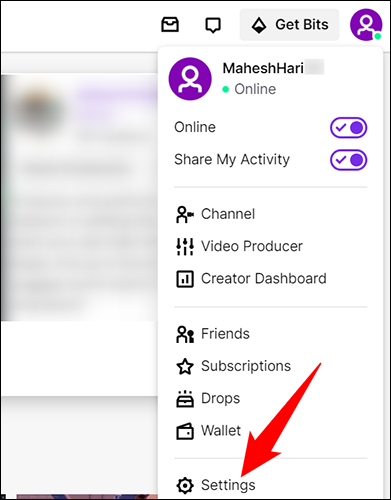
En la página «Configuración», en la parte superior, haga clic en la pestaña «Perfil».
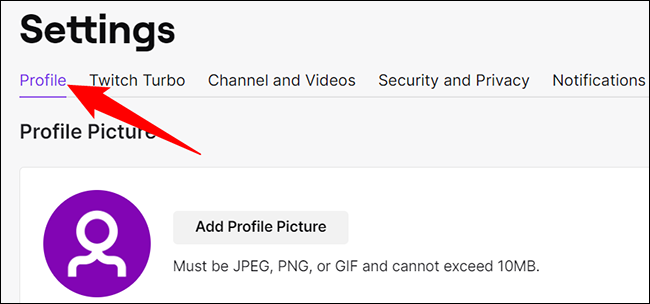
En la pestaña «Perfil», desplácese hacia abajo hasta la sección «Configuración del perfil». Aquí, para cambiar su nombre de usuario, haga clic en el icono de lápiz junto a «Nombre de usuario».
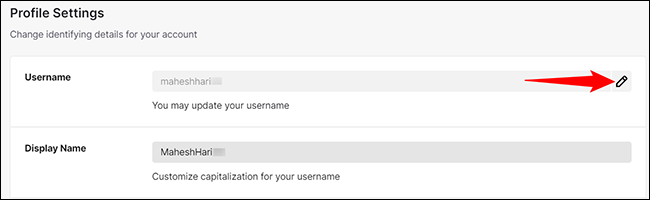
En el cuadro «Cambiar nombre de usuario» que se abre, haga clic en el campo «Nombre de usuario» y escriba su nuevo nombre de usuario. Luego haga clic en «Actualizar».
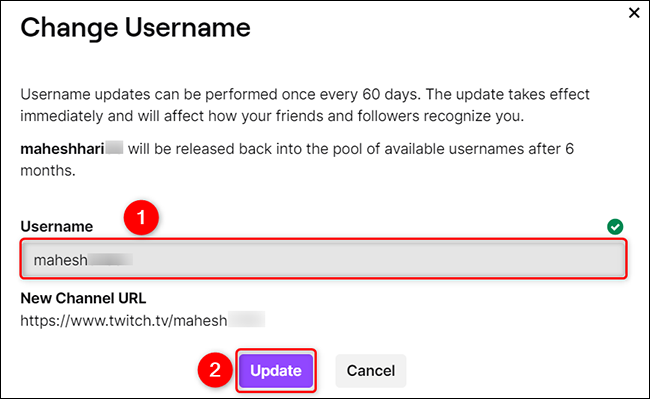
Si desea cambiar su nombre para mostrar, haga clic en el campo «Nombre para mostrar» y escriba un nuevo nombre. Tenga en cuenta que esta solo puede ser la versión en mayúscula o sin mayúscula de su nombre de usuario.
Para guardar su configuración, en la parte inferior de la sección «Configuración de perfil», haga clic en «Guardar cambios».
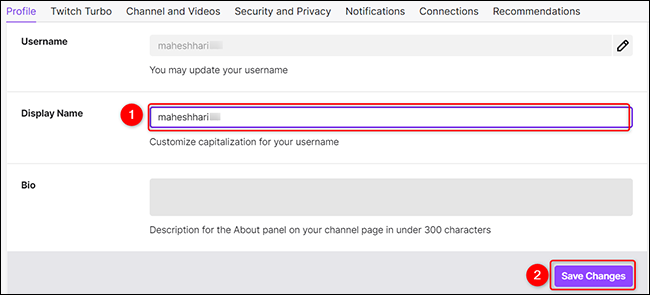
Y ya está todo listo.
Cambie su nombre de usuario o nombre para mostrar de Twitch en dispositivos móviles
En su teléfono iPhone, iPad o Android, use la aplicación Twitch para cambiar su nombre de usuario o nombre para mostrar.
Para hacerlo, primero, inicie la aplicación Twitch en su teléfono. En la esquina superior izquierda de la aplicación, toca el ícono de tu perfil.
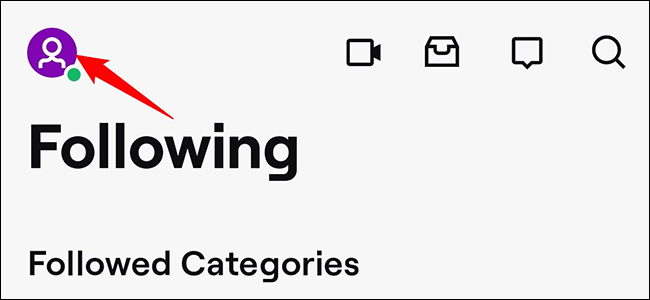
En la página «Cuenta», toque «Configuración de la cuenta».
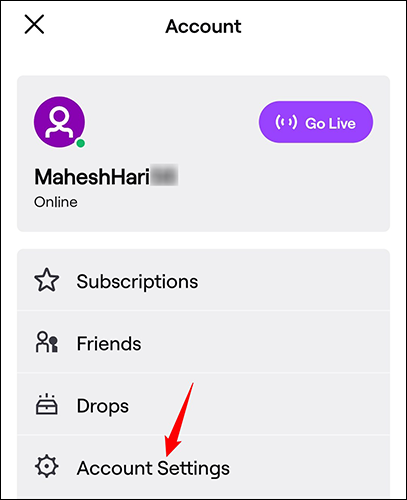
En la página «Configuración», toca «Cuenta».
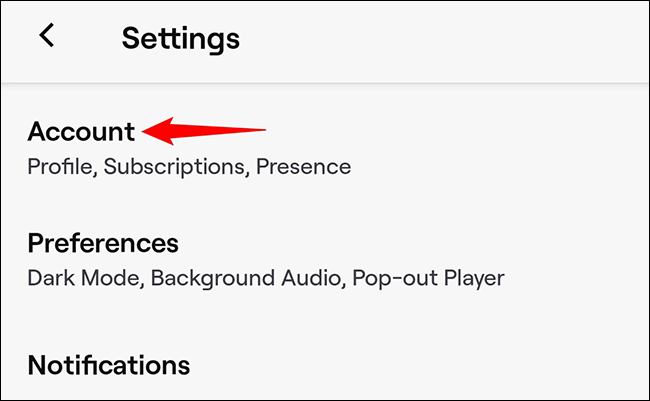
Seleccione «Editar perfil».
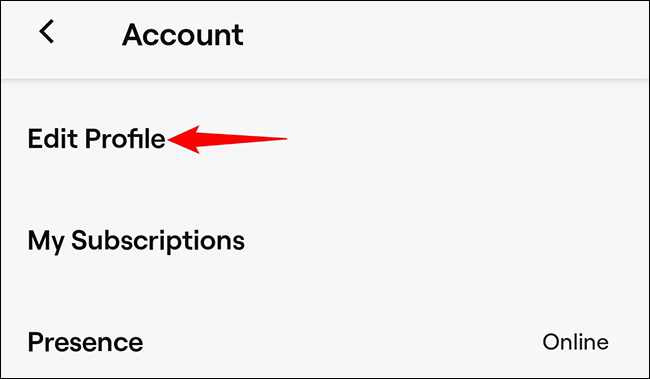
Aquí, para cambiar su nombre de usuario, toque el campo «Nombre de usuario». Para cambiar su nombre para mostrar, toque el campo «Nombre para mostrar». Haremos tapping en el primero.
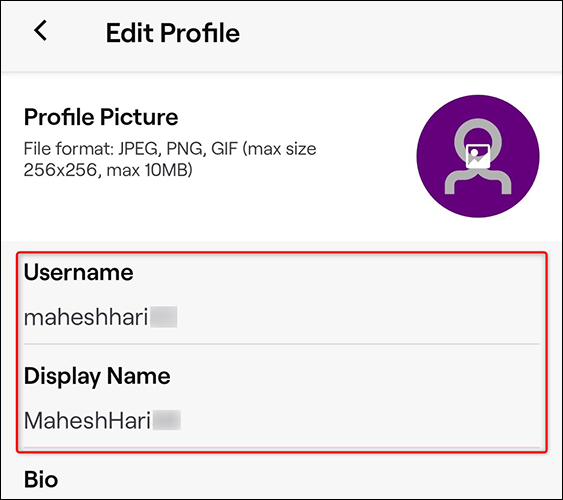
En el mensaje «Cambiar su nombre de usuario» que aparece, toque «Cambiar nombre de usuario».
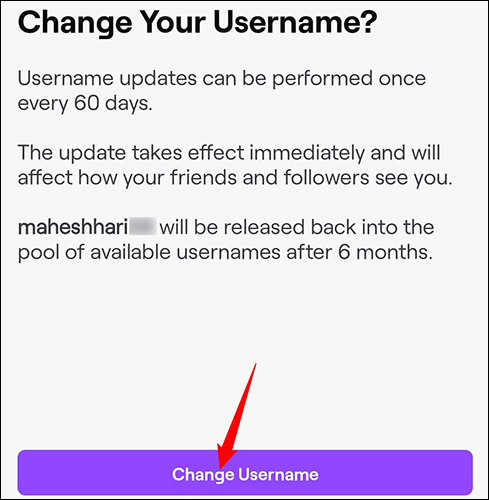
Toque el campo «Nombre de usuario» e ingrese su nuevo nombre de usuario de Twitch. Guarde sus cambios tocando «Guardar» en la esquina superior derecha.
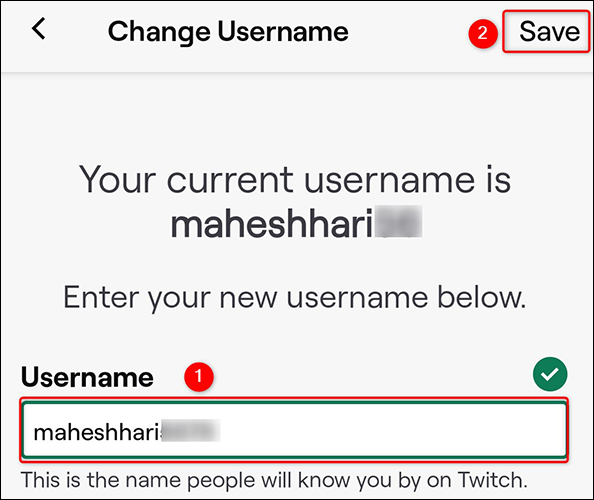
Y su nombre de Twitch ahora se ha cambiado con éxito. ¡Disfruta de una nueva personalidad en esta plataforma!
Como usuario de Twitch, ¿sabías que puedes usar Amazon Music en tus transmisiones en vivo ?


